Miksi viestini eivät lähetä tai toimita yhdelle henkilölle Androidissa?
Sekalaista / / October 10, 2023
Yleinen Android-käyttäjien joskus kohtaama ongelma He eivät voi lähettää tekstiviestiä yhdelle henkilölle. He voivat lähettää ja vastaanottaa tekstiviestejä muilta, mutta jostain syystä tälle yhdelle henkilölle lähetetyt viestit eivät vain mene perille. Jos kohtaat saman ongelman, tämä viesti auttaa. Etsitään vastaus kysymykseen "Miksi viestini eivät lähetä tai toimita yhdelle henkilölle Androidilla?" Ja opi myös korjauksia ongelman ratkaisemiseksi.

Älä huoli. Sinun ei tarvitse hankkia uutta puhelinta tai SIM-korttia korjataksesi tämän ongelman. Se voidaan ratkaista helposti muuttamalla asetusta tai kahta. Aloitetaan.
Miksi en voi lähettää tekstiviestiä yhdelle yhteyshenkilölleni
Siihen voi olla useita syitä. Saatat esimerkiksi lähettää viestin väärään numeroon tai he ovat saattaneet estää sinut RCS-ongelma tai iMessage-yhteensopimattomuus. Katsotaanpa kaikki tavat korjata tekstiviestin lähettäminen epäonnistui.
11 Korjaa, jos tekstiviestin lähettäminen yhdelle henkilölle epäonnistui Androidissa
Katso nämä yksitoista korjausta, jotka varmasti auttavat sinua vianmäärityksessä ja palaamaan viestien lähettämiseen kyseiselle henkilölle.
1. Käynnistä puhelin uudelleen
Joskus yksinkertainen Android-puhelimen uudelleenkäynnistys saattaa tehdä tempun ja korjata ongelman, jossa tekstiviestejä ei lähetetä yhdelle Android-henkilölle. Käynnistä Android-puhelin uudelleen pitämällä virtapainiketta painettuna ja valitsemalla Käynnistä uudelleen.
Kärki: Jos Käynnistä uudelleen -vaihtoehto ei tule näkyviin, kun pidät virtapainiketta painettuna, pidä virta- ja äänenvoimakkuuden vähennyspainikkeita painettuna yhdessä.
Joskus olet saattanut vahingossa tallentaa väärän numeron Android-puhelimeesi, ja siksi et voi lähettää viestejä kyseiselle yhteyshenkilölle. Voit korjata sen seuraavasti:
Vaihe 1: Avaa puhelimesi Yhteystiedot-sovellus ja avaa yhteystieto tarkistaaksesi.
Vaihe 2: Varmista, että puhelinnumero ja suuntanumero ovat oikein. Napauta Muokkaa-vaihtoehtoa tai paina kynä (Muokkaa) -kuvaketta ja tallenna puhelinnumero 1-merkillä tai ilman sitä ennen Yhdysvaltain numeroiden suuntanumeroa. Olen nähnyt sen sekä toimivan että ei toimi kummassakaan kokoonpanossa. Henkilökohtaisesti korjasin juuri ongelman tekstiviestien lähettämisessä, jossa "1" puuttui.

Kärki: Opi kuinka varmuuskopioi yhteystiedot Android-puhelimeen.
3. Ota käyttöön Vain Lähetä tekstinä (SMS/MMS) -asetus
Jos RCS on käytössä Android-puhelimellasi, saatat kohdata ongelmia lähettäessäsi tekstiviestejä iPhone-käyttäjille tai jopa muille Android-käyttäjille. Sinun tulisi yrittää poistaa RCS-ominaisuus käytöstä kyseisiltä yhteyshenkilöiltä. Voit tehdä tämän seuraavasti:
Vaihe 1: Avaa Android-laitteella Viestit-sovellus.
Vaihe 2: Avaa viesti, jonka on lähettänyt henkilö, joka ei voi vastaanottaa viestejäsi.
Vaihe 3: Valitse näytön oikeassa yläkulmassa oleva kolmen pisteen kuvake.
Vaihe 4: Napauta Tiedot.

Vaihe 5: Ota käyttöön "Vain lähetä tekstinä (SMS/MMS)" -kytkin. Tämä asetus voi olla myös kytkin, jonka voit kytkeä päälle.

Yritä nyt lähettää viesti tälle henkilölle.
4. Sammuta RCS kokonaan
Jos pelkkä RCS-ominaisuuden poistaminen käytöstä yhdeltä yhteyshenkilöltä ei auttanut, yritä poistaa se kokonaan käytöstä. Noudata tätä varten näitä ohjeita:
Vaihe 1: Avaa Google Messages -sovellus.
Vaihe 2: Napauta profiilikuvakuvaketta yläreunassa ja siirry Viesti-asetuksiin.

Vaihe 3: Napauta RCS-chatit ja ota käyttöön RCS-keskustelut päälle.
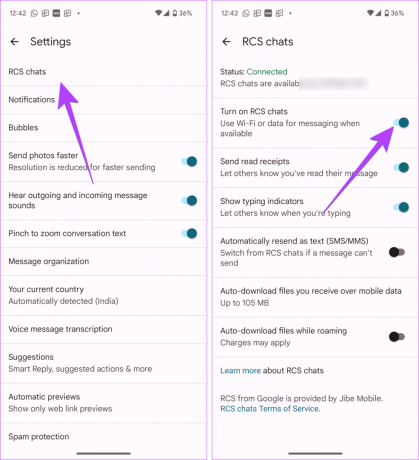
Kärki: Samsung Galaxy -puhelimissa napauta kolmen pisteen kuvaketta Viestit-sovelluksessa ja valitse Asetukset. Napauta Chat-asetukset ja poista Chat-ominaisuudet käytöstä. Tutustu muihin tapoihin poista RCS käytöstä Android-puhelimissa.
5. Pyydä henkilöä tarkistamaan estoluettelonsa
Tyypillisesti, kun estä numero Android-puhelimellasi, voit lähettää viestejä omasta päästäsi. Mutta et saa heiltä viestejä. Joten vaikka estäisit käyttäjän, sinun pitäisi pystyä lähettämään hänelle viestejä. Mutta jos he estävät sinut, viestejäsi ei toimiteta heille.
Pyydä siis toista henkilöä tarkistamaan estoluettelonsa alla olevan kuvan mukaisesti. Voit jakaa tämän postauksen linkin heidän kanssaan.
Kärki: Suosittelemme, että tarkistat myös estoluettelosi ja poistat ne estettyjen luettelosta.
Vaihe 1: Avaa Puhelin-sovellus Android-puhelimellasi.
Vaihe 2: Napauta yläreunassa olevaa kolmen pisteen kuvaketta ja siirry kohtaan Asetukset.

Vaihe 3: Siirry kohtaan Estetyt numerot ja paina X-kuvaketta sen numeron vieressä, jonka eston haluat poistaa.

6. Poista iMessage käytöstä
Jos sinä tai vastaanottaja olit aiemmin iPhonen käyttäjä, iMessage tulee poistaa käytöstä ennen Androidiin vaihtamista. Muuten viestejä ei toimiteta. Jos sinulla tai vastaanottajalla on edelleen pääsy iPhoneen, siirry kohtaan iPhonen asetukset > Viestit ja poista iMessagen vieressä oleva vaihtokytkin käytöstä.

Joissakin tapauksissa iPhonen käyttäjän on suoritettava nämä vaiheet:
Vaihe 1: Katkaise Android-puhelimesi virta ja poista SIM-kortti.
Vaihe 2: Sammuta iPhone ja aseta SIM-kortti paikalleen.
Vaihe 3: Kytke iPhone päälle.
Vaihe 4: Varmista, että olet yhteydessä Wi-Fi-verkkoon.
Vaihe 5: Avaa Asetukset ja siirry kohtaan Viestit.
Vaihe 6: Sammuta iMessagen vieressä oleva kytkin.

Vaihe 7: Anna iPhonen olla päällä noin tunnin ajan. iMessagen pitäisi lopulta deaktivoitua.
Vaihe 8: Siirrä sitten SIM-kortti takaisin Android-puhelimeen.
Jos henkilöllä ei enää ole pääsyä iMessageen, hän voi poista iMessagen rekisteröinti myös Applen sivuilta.
7. Tarkista yritysnumerot
Jos viestin kirjoitusruutu ei tule näkyviin tai viestin lähetys epäonnistuu yhteen numeroon, varmista, että yhteyshenkilö ei ole yritys- tai lyhytkoodinumero. Tällaisissa tilanteissa et voi vastata suoraan heidän numeroonsa.
Onko numero, jolle yrität lähettää viestin, lisätty omaksesi hätänumero? Jos kyllä, yritä poistaa se hätätilanteiden luettelosta ja lisätä se sitten uudelleen.
Voit lisätä yhteyshenkilön uudelleen hätänumeroksi seuraavasti:
Vaihe 1: Avaa Asetukset puhelimellasi.
Vaihe 2: Siirry kohtaan Turvallisuus ja hätätilanteet.
Vaihe 3: Napauta Hätäyhteystiedot.

Vaihe 4: Napauta X sen numeron vieressä, jonka haluat poistaa. Tai paina kolmen pisteen kuvaketta ja sitten Poista. Poista sitten haluamasi numero.

Vaihe 5: Noudata vaiheita 1-3 ja napauta Lisää yhteystieto. Lisää yhteystieto uudelleen.
Seuraavaksi, jos et edelleenkään voi lähettää tekstiviestiä jollekin yhteystiedolle, yritä poistaa yhteystieto puhelimestasi. Lisää sitten yhteystieto uudelleen.
10. Tyhjennä viestisovelluksen välimuisti
Monille Android-käyttäjille ongelma on korjattu pelkkä Viestit-sovelluksen välimuistin tyhjentäminen. Voit tyhjentää Viestit-sovelluksen välimuistin seuraavasti:
Vaihe 1: Avaa Asetukset ja siirry kohtaan Sovellukset > Viestit.

Vaihe 2: Napauta Tallennustila ja sen jälkeen Tyhjennä välimuisti -painiketta.

Vaihe 3: Käynnistä puhelin uudelleen.
Huomautus: Välimuistin tyhjentäminen ei poista viestejäsi.
11. Vaihda toiseen viestisovellukseen
Jos mikään ei auttanut korjaamaan ongelmaa, jossa viestien lähettäminen epäonnistui yhdelle käyttäjälle, sinun tulee yrittää vaihtaa toiseen viestisovellukseen. Asenna mikä tahansa kolmannen osapuolen viestisovellus ja tee siitä omasi oletusviestisovellus. Avaa tätä varten uusi sovellus, ja sinulta kysytään, haluatko asettaa sen oletussovellukseksi. Yritä sitten lähettää viesti.
Muita asioita, joita kannattaa kokeilla
Jos yllä olevat asiat eivät auta eikä tekstiviestejä lähetetä tai toimiteta tietylle henkilölle Androidilla, kokeile myös seuraavia vianetsintävinkkejä:
- Poista SIM-kortti Android-puhelimesta ja aseta se uudelleen.
- Kokeile SIM-korttia toisessa puhelimessa.
- Jos olet äskettäin hankkinut uuden SIM-kortin tai muuntanut sen e-SIM, SMS-palvelu on poissa käytöstä joissakin maissa vähintään 24 tunniksi. Yritä lähettää viestejä 24 tunnin kuluttua.
- Päivitä Android-puhelimesi ohjelmisto.
- Sinun pitäisi nollaa verkkoasetukset Android-puhelimellasi. Siirry kohtaan Asetukset > Järjestelmä > Nollausasetukset > Palauta Wi-Fi, mobiili ja Bluetooth. Valitse Samsungissa Asetukset > Yleinen hallinta > Palauta verkkoasetukset.
Kärki: Tutustu muihin tapoihin korjaa viestit, joita ei lähetetä Androidissa.
Lähetä viesti
Toivomme, että pystyit lähettämään viestejä tietylle henkilölle yllä olevien korjausten jälkeen. Tietää kuinka noutaa estetyt viestit Androidilla. Opi myös kuinka käytä viestireaktioita Androidissa.
Päivitetty viimeksi 10. lokakuuta 2023
Yllä oleva artikkeli saattaa sisältää kumppanilinkkejä, jotka auttavat tukemaan Guiding Techiä. Se ei kuitenkaan vaikuta toimitukselliseen eheyteemme. Sisältö pysyy puolueettomana ja autenttisena.



